SMS Backup & Restore - Säkerhetskopiera Android Phone Text Messages
 Uppdaterad av Lisa Ou / 09 april 2021 11:30
Uppdaterad av Lisa Ou / 09 april 2021 11:30För att komma före tiden har funktionen att skicka och ta emot textmeddelanden på mobiltelefon blivit mer och mer multifunktionell.
Så,
Mobiltelefonanvändare kan också skicka och ta emot mediefiler som foton, videor, ljud och mer med denna SMS-app.
Om du är fan av tekniska nyheter kanske du känt att Apple tillåter iPhone-användare att betala via SMS-app.

Som du ser finns det så många uppskattade uppgifter på den, så du kan inte föreställa dig att du förlorade meddelandena på din Android-telefon och att du inte har 100% garanterad att få tillbaka dem med Android dataåterställning verktyg eftersom uppgifterna kan skrivas över av nya data som du skapade under processen att använda den.
Det kommer att bli en katastrof om du förlorade dina data på Android-telefonen utan säkerhetskopieringsfil som du har lagrat initialt dokument för ditt möte eller kontrakt eller foton och videor från din familjs födelsedagsfest.
När du står inför den här situationen ska du sluta använda din Android-telefon som möjligt och ladda ner och försöka skanna och återhämta Android-data från enheten direkt med FoneLab.
Det bästa sättet att se till att du inte tappar dina data är att säkerhetskopiera Android-telefonen regelbundet så att du kan återställa data från säkerhetskopian.
Det är vanligt att Android-telefonanvändare inte behöver anpassa sig för att säkerhetskopiera Android-data, även om de inte säkerhetskopierar Android-telefondata alls.

Guide Lista
Hur säkerhetskopieras textmeddelanden från Android-telefoner?
Det finns 2 olika sätt att säkerhetskopiera SMS på Android.
Låt oss till exempel säkerhetskopiera Android SMS med Gmail.
Säkerhetskopiera och återställ Android-data till datorn enkelt.
- Säkerhetskopiera och återställ Android-data till datorn enkelt.
- Förhandsgranska data i detalj innan du återställer data från säkerhetskopior.
- Säkerhetskopiera och återställa Android-telefon och SD-kortdata Selectively.
1. Säkerhetskopiera Android SMS med Gmail
Molntjänsten säkerhetskopierar nästan all data på Android men textmeddelanden. Det är nödvändigt att göra en säkerhetskopia för dessa SMS eftersom de innehåller några värdefulla foton eller tunga filer i den.
Det finns olika Android SMS-verktyg för säkerhetskopiering för att hjälpa mobiltelefonanvändare att säkerhetskopiera SMS, men några av dem sparar dessa meddelanden som XML-format till.
Du kanske är intresserad av SMS-säkerhetskopiering + app, som är betrodd att säkerhetskopiera alla meddelanden, inklusive textmeddelanden, mediemeddelanden, etc.
Nedan följer åtgärderna för att säkerhetskopiera Android SMS manuellt.
steg 1Logga in din Gmail på din dator, tryck på Gear icon ligger i det övre högra hörnet och gå sedan till Inställningar > Vidarebefordran och POP / IMAP.
steg 2Fin IMAP Acess, och klicka sedan på cirkeln bredvid Aktivera IMAP.
steg 3Sök SMS Backup +och ladda ner och installera sedan på din Android-telefon.
steg 4Starta appen, tryck på Kontakta och logga sedan in ditt Google-konto som du vill använda för att säkerhetskopiera dina textmeddelanden på Android.
steg 5Klicka på Säkerhetskopiera när du ser popup-fönstret på telefonskärmen.

Då börjar det säkerhetskopiera meddelanden på din Android-telefon beroende på hur många meddelanden som är lagrade på din telefon.
Du kan också läsa säkerhetskopiera Android-kalendrar med det.
2. Hur du säkerhetskopierar Android-data med FoneLab
Om du vill säkerhetskopiera Android-meddelanden automatiskt har du rätt att ställa in det genom att kryssa i rutan bredvid Automatisk säkerhetskopieringoch sedan säkerhetskopierar du SMS, MMS, Samtalslogg automatiskt.
Det låter kanske komplicerat, men det är det inte.
Om du fortfarande tror det finns det för många steg för att avsluta processen med att säkerhetskopiera textmeddelanden på Android-telefoner, FoneLab Android Data Backup & Restore rekommenderas starkt till dig.
FoneLab är ett bekvämt, enkelt och säkert verktyg att säkerhetskopiera och återställa Android-bilder, videor, kontakter, meddelanden, samtalsloggar, dokument etc.
Det låter dig också kryptera Android-säkerhetskopieringsfil så att du kan skydda din personliga information säkert.
Hur säkerhetskopieras android data med FoneLab?
Låt oss bryta ner vart och ett av dessa.
Säkerhetskopiera och återställ Android-data till datorn enkelt.
- Säkerhetskopiera och återställ Android-data till datorn enkelt.
- Förhandsgranska data i detalj innan du återställer data från säkerhetskopior.
- Säkerhetskopiera och återställa Android-telefon och SD-kortdata Selectively.
steg 1Kör programmet på din dator och anslut sedan enheten till datorn med USB-kabel.
steg 2Klicka FoneLab Android Data Backup & Restore i gränssnittet.
steg 3Välja Enhetsdata Backup här.

steg 4Välj de data du vill säkerhetskopiera och kryssa i rutan bredvid Krypterad säkerhetskopiering om du vill lägga till ett lösenord till din backup-fil.

steg 4Välj den datatyp som ska säkerhetskopieras. Om du vill lägga till ett lösenord för att skydda din personliga information, kryssa i rutan bredvid Krypterad säkerhetskopiering.

steg 5Klicka StartOch klicka sedan på OK i popup-fönstret.
När du har säkerhetskopierat Android-data kanske du behöver veta hur du återställer dessa data från backup-filen till Android-telefonen.
3. Säkerhetskopiera Android-data med Google Drive med SMS Backup +
Om du har säkerhetskopierat Android-data med Google Drive med SMS Backup + -app tidigare kan du också återställa Android-data med sig själv.
Nedan följer stegvis demonstration.
steg 1Starta appen och tryck sedan på Kontakta att logga in på ditt Google-konto.
steg 2Tryck HOPPA till nästa steg.
steg 3Tryck återställa.

4. Hur återställer jag WhatsApp-säkerhetskopiering från Google Drive
FoneLab är ett bra verktyg för säkerhetskopiering och återställning av Android, vilket också hjälper dig att återställa kontakter, meddelanden, samtalsloggar och mer från säkerhetskopierade filer till enheter. Hur kan du göra det? Fortsätt röra på er…
steg 1Klicka FoneLab Android Data Backup & Restore.
steg 2Välja Device Data Restore här.
steg 3Välj säkerhetskopian du vill återställa från och klicka sedan på Start.

steg 4Markera de data du vill återställa och klicka sedan på Återställ-knappen i det nedre högra hörnet.
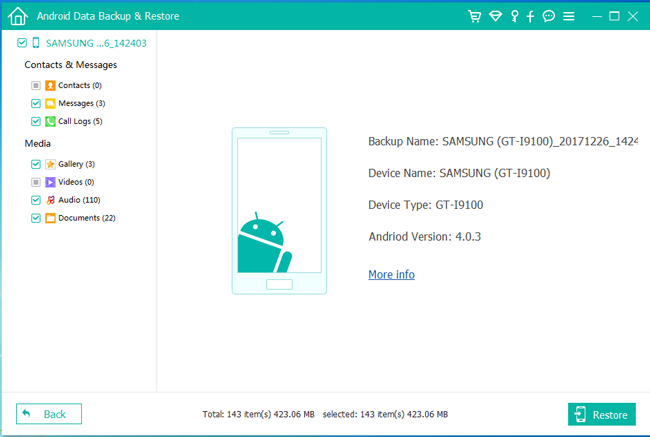
Så enkelt, eller hur?
Läs mer om hur säkerhetskopieringsloggar från Android.
FoneLab är det bästa valet för att hjälpa dig säkerhetskopiera och återställa Android-data enkelt och säkert. Ladda ner och prova nu!
Säkerhetskopiera och återställ Android-data till datorn enkelt.
- Säkerhetskopiera och återställ Android-data till datorn enkelt.
- Förhandsgranska data i detalj innan du återställer data från säkerhetskopior.
- Säkerhetskopiera och återställa Android-telefon och SD-kortdata Selectively.
